
Met de release van Watch OS 2.0 kunt u nu aangepaste complicaties van native Apple Watch-apps aan uw wijzerplaat toevoegen, waardoor een geheel nieuwe wereld van directe informatie op uw pols wordt geopend. Lees verder terwijl we u laten zien hoe u de complicaties van uw Apple Watch kunt aanpassen.
Waarom wil ik dit doen?
De Apple Watch heeft sinds het begin complicaties gehad, stukjes informatie over de Utility- en Modular-wijzerplaten zoals de zonsopgang / ingestelde planning, het weer, enzovoort, maar pas onlangs met de update naar Watch OS 2.0 heeft de Apple Watch ondersteuning voor derde- partij applicatie-integratie in wijzerplaat.
Zolang de app-ontwikkelaars zijn bijgewerkt met ondersteuning ervoor, kunt u elke gewenste informatie in het complicatiesysteem injecteren voor een meer op uw wensen afgestemde informatie-ervaring. Zolang uw favoriete Apple Watch-app complicaties ondersteunt, is er echt geen limiet aan het soort informatie dat u via het complicatiesysteem op uw horloge kunt parkeren.
Wat heb ik nodig?
VERWANT: Hoe u uw Apple Watch kunt updaten om naar OS 2.0.1 (of hoger) te kijken
Om de complicaties van uw Apple Watch aan te passen, heeft u drie dingen nodig. Ten eerste heb je een iPhone nodig die is geüpdatet naar iOS 9 of hoger. Ten tweede heb je een Apple Watch nodig die is bijgewerkt naar OS 2.0 of hoger. Ten derde heb je een applicatie nodig die native watch-functionaliteit / complicaties ondersteunt.
Raadpleeg onze handleiding als u uw Apple Watch moet bijwerken Hoe u uw Apple Watch kunt bijwerken om naar OS 2.0 te kijken voordat u verder gaat. Als je op zoek bent naar een pas bijgewerkte app die het nieuwe bijgewerkte complicatiesysteem ondersteunt, kun je altijd door de App Store bladeren via de Apple Watch-app op je iPhone of je kunt gewoon de app pakken die we voor deze tutorial gebruiken: Wortel Weer .
Uw wijzerplaatcomplicaties aanpassen
Om de complicaties van uw Apple Watch aan te passen, heeft u, zoals we zojuist vermeldden, een app nodig die complicaties ondersteunt en die app moet op uw Apple Watch worden geïnstalleerd. Als je geen apps hebt ingesteld om automatisch op de Apple Watch te installeren als er een bijbehorende watch-app is, moet je de watch-app op je iPhone openen en naar My Watch -> [App Name] navigeren en 'Show App on Apple Kijk maar".
Nu dat kleine detail is geregeld, is het tijd om de wijzerplaat aan te passen. Hoewel er technisch gezien twee standaard Apple-wijzerplaten zijn die complicaties ondersteunen, de Utility en de Modular-wijzerplaat, laten we alleen de Modular-wijzerplaat zien omdat deze meer informatie en een betere aanpassingservaring biedt.
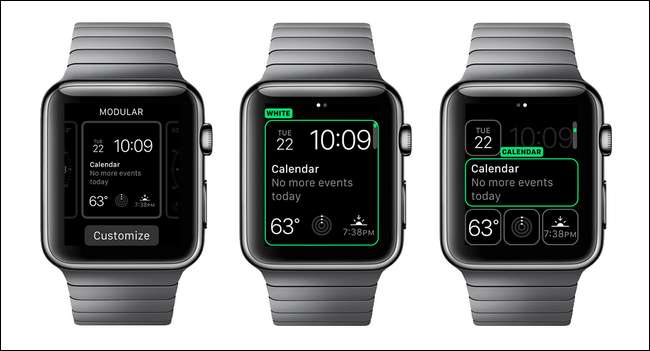
Om de wijzerplaat aan te passen, houdt u de wijzerplaat een paar seconden ingedrukt om het selectiescherm te activeren zoals hierboven links te zien is. Selecteer de "Modulaire" wijzerplaat als u deze nog niet gebruikt. Tik op de knop "Aanpassen", opnieuw zoals hierboven en links te zien is. Veeg naar links op het selectiescherm, bovenaan en in het midden, om het aanpassingsscherm helemaal rechts in te schakelen.
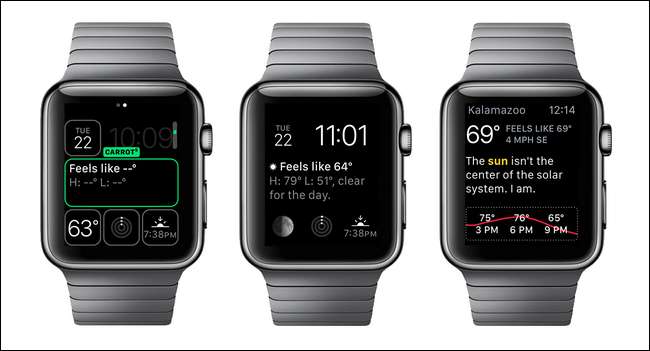
Selecteer de complicatie die u wilt wijzigen. We hebben de grootste centrale complicatie geselecteerd, zoals hierboven helemaal links te zien is. Gebruik de digitale kroon om door de beschikbare complicaties te scrollen totdat u de nieuwe complicatie ziet die u wilt gebruiken. In de centrale afbeelding hierboven kun je zien hoe de bijgewerkte wijzerplaat eruitziet met de Carrot Weather-complicatie actief (merk ook op dat omdat we zijn overgeschakeld naar een weersgerelateerde complicatie, we in plaats daarvan de kleinere bestaande weerscomplicatie hebben gewijzigd in de maanfasecomplicatie). Als u op de complicatie tikt, gaat u, net als bij de standaard Apple-complicaties, naar de bronapplicatie, te zien in de afbeelding uiterst rechts op het scherm.
Dat is alles wat er is! Gewapend met een app die complicaties ondersteunt, hoeft u deze alleen maar te installeren, uw wijzerplaat aan te passen en kunt u gemakkelijk complicaties van derden bekijken. Heeft u een prangende vraag over uw Apple Watch? Stuur ons een e-mail op [email protected] en we zullen ons best doen om deze te beantwoorden.







